- Deel 1. Abonnementen op iPhone annuleren via Instellingen
- Deel 2. Hoe Apple-abonnementen op Mac te annuleren
- Deel 3. Apple-abonnementen opzeggen op een Windows-computer
- Deel 4. Fix iPhone kan abonnement niet annuleren via FoneLab iOS systeemherstel
- Deel 5. Veelgestelde vragen over het annuleren van abonnementen op de iPhone
Hoe u een abonnement op de iPhone kunt opzeggen met 3 topkeuzemethoden
 Bijgewerkt door Lisa Ou / 23 aug. 2023 09:15
Bijgewerkt door Lisa Ou / 23 aug. 2023 09:15Hoi! Ik heb een abonnement op mijn iPhone en ik weet niet waar ik het kan vinden. Ik wil weten waar ik het kan beheren, omdat ik het al wil annuleren. Eén van de redenen is dat ik van gedachten ben veranderd. Kunt u mij helpen met dit probleem? Ik ben bereid te wachten op een antwoord van jullie, jongens. Bij voorbaad dank!
iPhone biedt u meerdere soorten abonnementen waarvan u zult genieten. Het omvat Apple Music, Apple News+, iCloud en meer. Welke abonnementen u ook heeft, u kunt ze op elk moment opzeggen! Om dat te doen, hoeft u alleen maar dit hele artikel te lezen en de methoden ervan te ontdekken. Scroll naar beneden voor meer informatie.
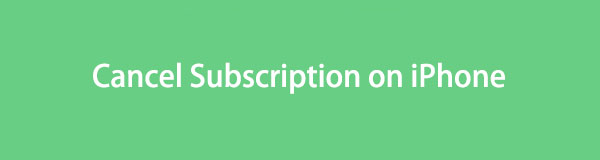

Gidslijst
- Deel 1. Abonnementen op iPhone annuleren via Instellingen
- Deel 2. Hoe Apple-abonnementen op Mac te annuleren
- Deel 3. Apple-abonnementen opzeggen op een Windows-computer
- Deel 4. Fix iPhone kan abonnement niet annuleren via FoneLab iOS systeemherstel
- Deel 5. Veelgestelde vragen over het annuleren van abonnementen op de iPhone
Met FoneLab kunt u iPhone / iPad / iPod herstellen van de DFU-modus, herstelmodus, Apple-logo, hoofdtelefoonmodus, enz. Naar de normale status zonder gegevensverlies.
- Problemen met uitgeschakeld iOS-systeem oplossen.
- Extraheer gegevens van uitgeschakelde iOS-apparaten zonder gegevensverlies.
- Het is veilig en gemakkelijk te gebruiken.
Deel 1. Abonnementen op iPhone annuleren via Instellingen
De snelste manier om een abonnement op de iPhone op te zeggen is via de app Instellingen. Je hoeft alleen maar de app te openen en ervoor te zorgen dat je inlogt met de Apple ID die aan het abonnement is gekoppeld.
Als u deze methode wilt gebruiken, hoeft u alleen de gedetailleerde stappen te volgen die we hieronder hebben voorbereid. Ga verder alstublieft.
Stap 1Start de Instellingen pictogram op uw iPhone. Als u meerdere apps op uw iPhone heeft en de app Instellingen niet kunt vinden, gebruikt u het zoekpictogram in de hoofdinterface.
Stap 2Zodra u de app start, ziet u veel functies die u voor uw iPhone kunt gebruiken. Tik op de Naam van de rekening die op de telefoon was ingelogd. Daarna zal de iPhone u naar een ander scherm leiden.
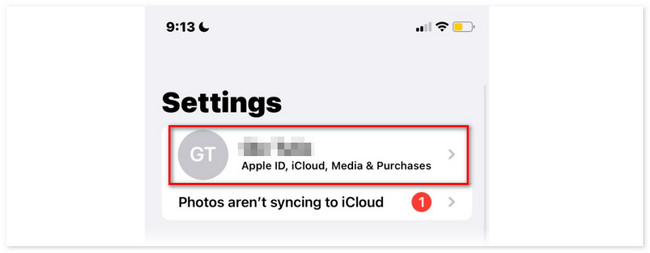
Stap 3Kies bij de onderstaande opties de Abonnement knop. In uw account ziet u alle bestaande abonnementen. Selecteer degene waarvoor u uw abonnement wilt opzeggen. Veeg naar beneden en kies de Annuleer abonnement knop daarna.
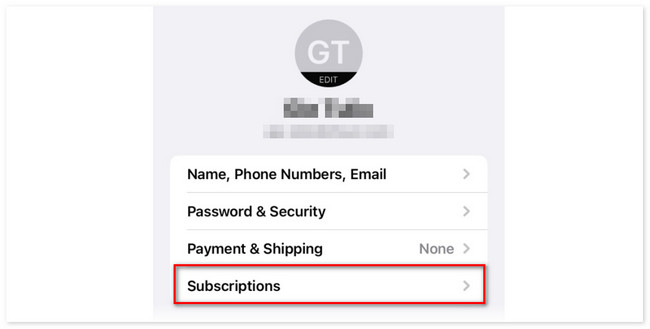
Met FoneLab kunt u iPhone / iPad / iPod herstellen van de DFU-modus, herstelmodus, Apple-logo, hoofdtelefoonmodus, enz. Naar de normale status zonder gegevensverlies.
- Problemen met uitgeschakeld iOS-systeem oplossen.
- Extraheer gegevens van uitgeschakelde iOS-apparaten zonder gegevensverlies.
- Het is veilig en gemakkelijk te gebruiken.
Deel 2. Hoe Apple-abonnementen op Mac te annuleren
Als alternatief kunt u uw iPhone-abonnement opzeggen via uw Mac. In dit proces gebruikt u alleen de Mac App Store. Je hoeft alleen maar in te loggen met de Apple ID die gebruikt is voor het abonnement. Daarna wordt de opzegging van het abonnement gesynchroniseerd op uw iPhone. Deze methode wordt aanbevolen als u liever uw Mac gebruikt.
Raadpleeg de gedetailleerde stappen hieronder als u deze methode liever gebruikt. Scroll naar beneden.
Stap 1Open de App Store op uw Mac. U kunt de Launchpad- of Spotlight-tools gebruiken als u ze niet kunt zien. Klik daarna op de naam van uw account. Als u nog niet bent ingelogd, gebruik dan de Apple ID die u voor het abonnement heeft gebruikt. Klik later op de accountinstellingen knop.
Stap 2Blader omlaag naar de Abonnement En klik op de knop Beheren knop. Klik naast het abonnementspictogram op de Edit knop. Klik daarna op de Abonnementen annuleren knop tussen alle opties.
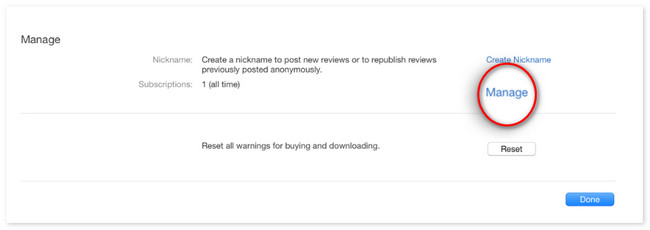
Deel 3. Apple-abonnementen opzeggen op een Windows-computer
Sommigen vragen zich misschien af of je je iPhone-abonnement via Windows kunt opzeggen. Goed om te zeggen, ja. Het programma dat u gaat gebruiken is iTunes. Voor zover u weet is iTunes vervangen door de nieuwste macOS. Maar het is nog steeds beschikbaar op eerdere macOS en Windows.
Net als bij de vorige 2 methoden moet je met de gebruikte Apple ID inloggen op het abonnement. Het annuleringsproces wordt daarna op uw iPhone gesynchroniseerd. Bekijk de gedetailleerde stappen hieronder voor hoe iTunes een abonnement opzegt via uw Windows. Ga verder.
Stap 1Doe alsjeblieft open iTunes en maak uzelf vertrouwd met de interface. Op de Menu Bar, klik op de Account knop. Log in op het account dat u voor het abonnement heeft gebruikt. Klik daarna op de Bekijk mijn account optie.
Stap 2Blader naar beneden Instellingen koppel. Kruis de ... aan Beheren knop naast de Abonnement knop. Zoek het iPhone-abonnement dat u wilt opzeggen en klik op Edit knop daarna. Kruis de ... aan Annuleer abonnement knop om het abonnement grondig te annuleren.
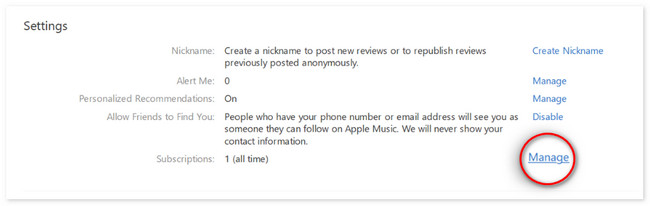
Deel 4. Fix iPhone kan abonnement niet annuleren via FoneLab iOS systeemherstel
Wat moet u doen als u het iPhone-abonnement niet via iTunes kunt opzeggen? Welnu, uw iPhone iTunes-app heeft waarschijnlijk te maken met kleine bugs. Je kunt gebruiken FoneLab iOS Systeemherstel als dat het geval is. Deze tool kan meerdere iTunes-problemen oplossen.
Met FoneLab kunt u iPhone / iPad / iPod herstellen van de DFU-modus, herstelmodus, Apple-logo, hoofdtelefoonmodus, enz. Naar de normale status zonder gegevensverlies.
- Problemen met uitgeschakeld iOS-systeem oplossen.
- Extraheer gegevens van uitgeschakelde iOS-apparaten zonder gegevensverlies.
- Het is veilig en gemakkelijk te gebruiken.
Bovendien kan deze software dat meer iPhone-problemen oplossen. Het omvat laadproblemen, iPhone uitgeschakeld, batterij leeg en meer! Een ander voordeel van deze tool is dat deze beschikbaar is op Mac en Windows. Het ondersteunt ook alle iOS-versies en -modellen, inclusief de nieuwste.
Raadpleeg de gedetailleerde stappen hieronder als u deze wilt gebruiken FoneLab iOS Systeemherstel om uw iPhone-probleem op te lossen. Volg ze dienovereenkomstig voor de beste resultaten.
Stap 1Kruis de ... aan Gratis download knop op de officiële website van de tool. Het downloadproces begint onmiddellijk. Stel de tool daarna in en klik op de Install knop. De computer die u gebruikt, start het hulpprogramma automatisch.
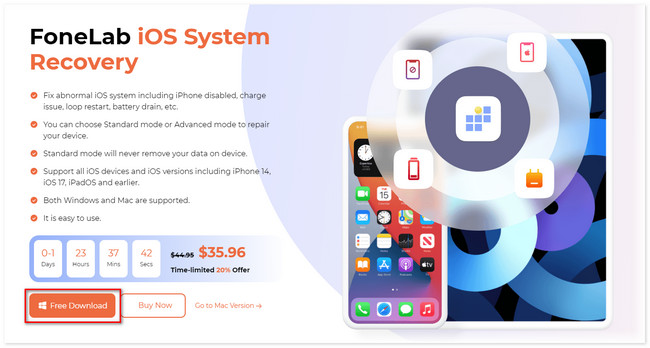
Stap 2Enkele van de ondersteunde problemen van deze tool verschijnen op het volgende scherm. U kunt naar het gedeelte iTunes-problemen gaan. Vink daarna het vinkje aan Start knop rechtsonder in de software.
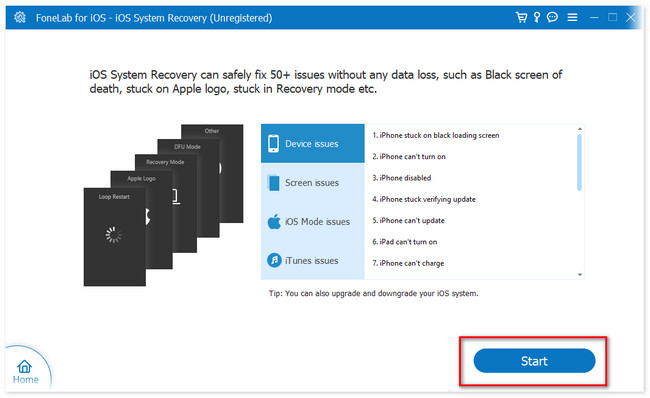
Stap 3Kies de reparatiemodus die u verkiest. U verliest zelfs geen enkele gegevens als u de standaardmodus kiest. Maar als u de Geavanceerde modus selecteert, wordt de iPhone in de herstelmodus gezet en verwijdert de software alle gegevens. Nadat u uw beslissing heeft genomen, klikt u op de knop Bevestigen knop.
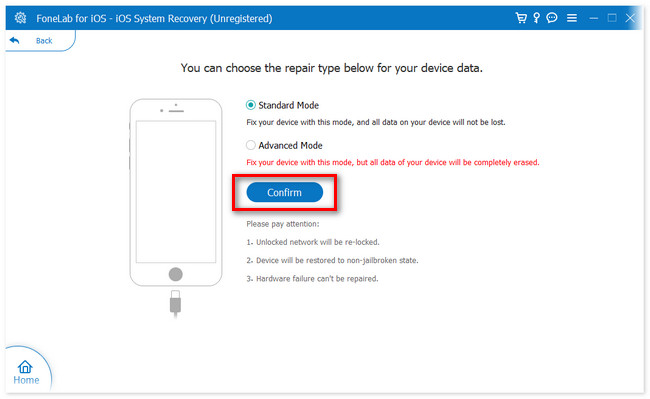
Stap 4Volg de instructies op het scherm om uw iPhone in de herstelmodus te zetten. Klik daarna op de Reparatie or Optimaliseer om het probleem op uw iPhone op te lossen.
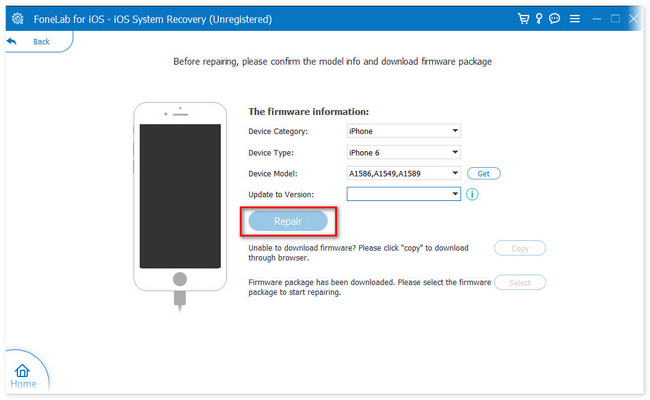
Deel 5. Veelgestelde vragen over het annuleren van abonnementen op de iPhone
1. Waarom kan ik een abonnement op mijn iPhone niet opzeggen?
Een van de belangrijkste redenen waarom u een abonnement op de iPhone niet kunt opzeggen, is dat u de gratis proefperiode niet binnen 24 uur hebt opgezegd. Indien dit het geval is, worden er kosten voor het abonnement in rekening gebracht. Een andere reden is dat de Apple Store of Apple ID niet gekoppeld is aan het abonnement.
2. Hoe neem ik contact op met Apple voor het verkeerde abonnement?
Je hoeft alleen een restitutieverzoek in te dienen als je contact wilt opnemen met Apple voor het verkeerde abonnement. Zoek naar de website reportaproblem.apple.com op uw iPhone of computer. Tik daarna op de Ik wil graag knop en kies de Vraag een terugbetaling keuze. Selecteer de reden voor de terugbetaling en volg de instructies op het scherm. Klik op de Verzenden knop daarna.
Met FoneLab kunt u iPhone / iPad / iPod herstellen van de DFU-modus, herstelmodus, Apple-logo, hoofdtelefoonmodus, enz. Naar de normale status zonder gegevensverlies.
- Problemen met uitgeschakeld iOS-systeem oplossen.
- Extraheer gegevens van uitgeschakelde iOS-apparaten zonder gegevensverlies.
- Het is veilig en gemakkelijk te gebruiken.
Zo snel zeg je een abonnement op je iPhone op. We hopen dat u een soepel proces heeft gehad, welke methode u ook kiest. Vergeet bovendien niet te gebruiken FoneLab iOS Systeemherstel als u problemen heeft met uw iPhone. Het kan meer dan 50 iPhone-problemen oplossen. Als u meer vragen heeft over de problemen op uw iPhones, aarzel dan niet om hieronder commentaar te geven.
